
Nazadnje posodobljeno dne
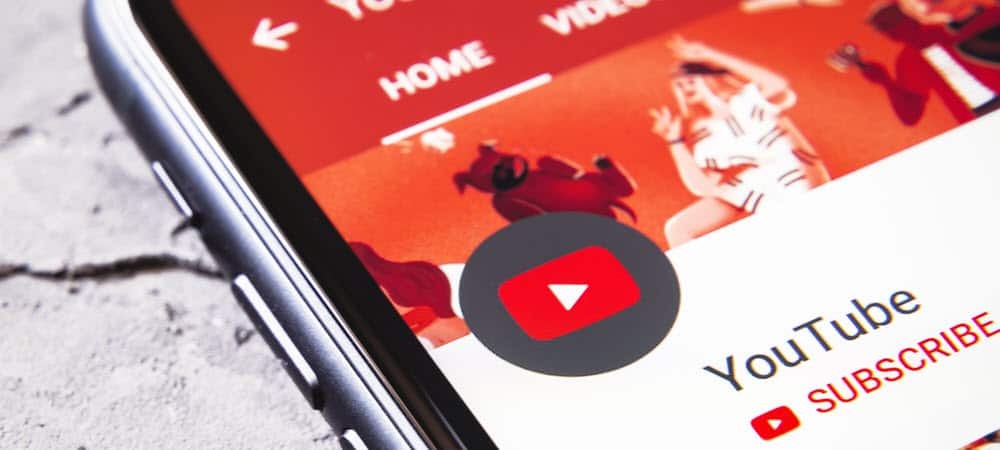
YouTubove videoposnetke lahko prenesete v svoj iPhone ali iPad in si jih pozneje ogledate brez povezave. Evo kako.
Morda boste želeli shraniti ali prenesti videoposnetke iz YouTuba, da si jih boste pozneje ogledali v iPhonu, zlasti če se odpravljate na lokacijo s slabo internetno povezavo. Postopek prenosa videoposnetkov je presenetljivo preprost, vendar boste morali imeti naročnino na YouTube Premium.
Tukaj si oglejte, kako prenesete videoposnetke YouTube v iPhone, da jih boste pozneje lahko gledali brez povezave brez oglasov.
Kako prenesti YouTube videoposnetke na iPhone
Ko je vaša preskusna različica YouTube Premium aktivirana, lahko prenesete vsebino YouTube brez oglasov za uporabo brez povezave na iPhone ali iPad.
Opomba: Če želite, da postopek prenosa deluje, morate imeti aplikacijo YouTube v iPhonu ali iPadu. S spletno različico ne bo deloval, razen če zaženete brskalnik na namizju in se prijavite s svojim premium računom.
Za prenos videoposnetkov YouTube v iPhone:
- Prepričajte se, da ste prijavljeni YouTube Premium (bodisi preizkus ali polna naročnina) ter poiščite in predvajajte videoposnetek, ki ga želite prenesti.
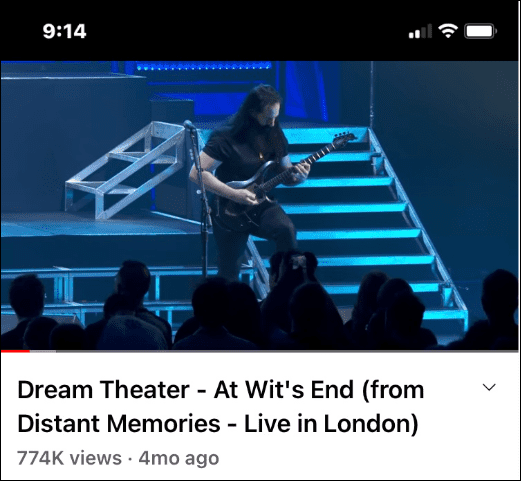
- Povlecite v levo od nadzorne vrstice videoposnetka in poiščite Prenesi gumb.
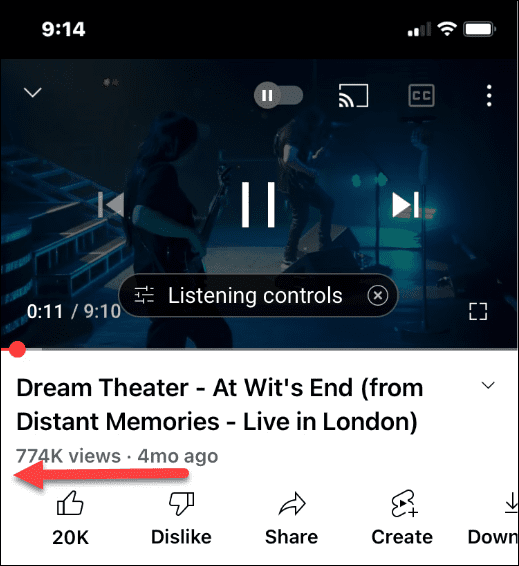
- Tapnite Prenesi in izberite kakovost videoposnetka, ki ga prenašate.
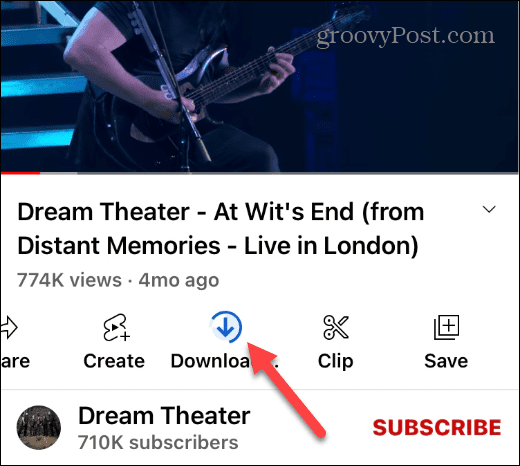
- Če tapnete Gumb za prenos med predvajanjem videoposnetka imate na voljo možnosti za zaustavitev prenosa, brisanje videoposnetka ali preklic.
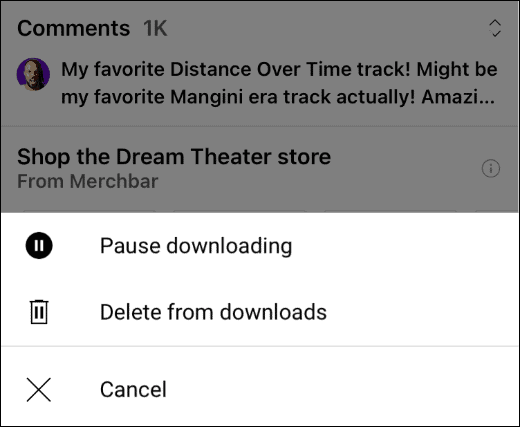
- Videoposnetek lahko prenesete, ne da bi ga najprej predvajali. Poiščite video, ki si ga želite ogledati pozneje, in tapnite gumb s tremi pikami pod videom na desni.
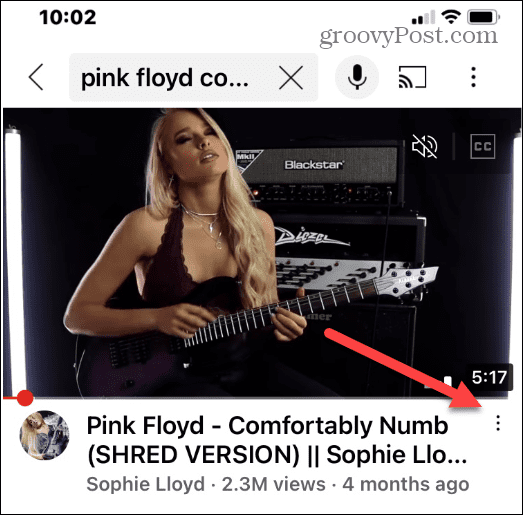
- Ko se na dnu telefona ali tabličnega računalnika prikaže meni, tapnite Prenesi video možnost s seznama.
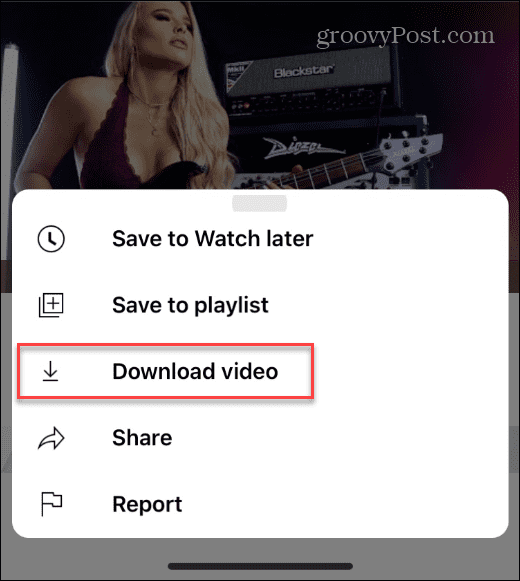
Kje so moji preneseni videoposnetki YouTube?
Ko prenesete videoposnetke YouTube v iPhone, boste morali vedeti, kje jih najdete, da si jih boste lahko ogledali pozneje.
Če želite poiskati prenesene videoposnetke YouTube:
- Zaženite aplikacijo YouTube v iPhonu ali iPadu in tapnite Zavihek Knjižnica v spodnjem desnem kotu.
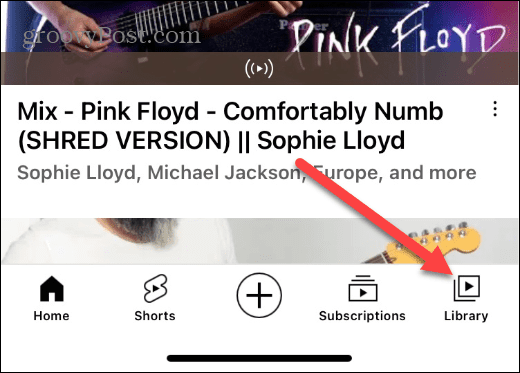
- V naslednjem meniju tapnite Prenosi možnost s seznama.
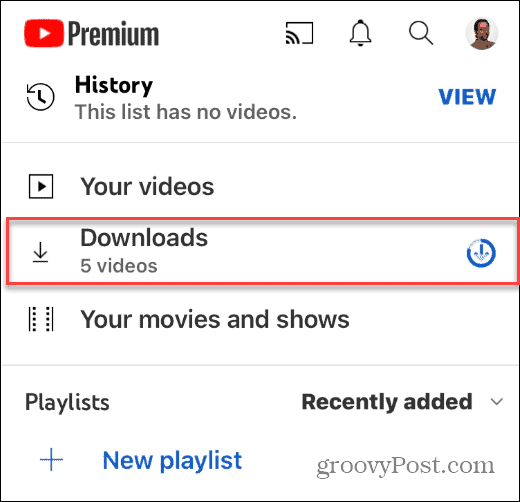
- Na seznamu bo prikazan vaš trenutni seznam prenesenih videoposnetkov YouTube. Prikazuje videoposnetke, ki so bili preneseni, in tiste, ki niso dokončani.
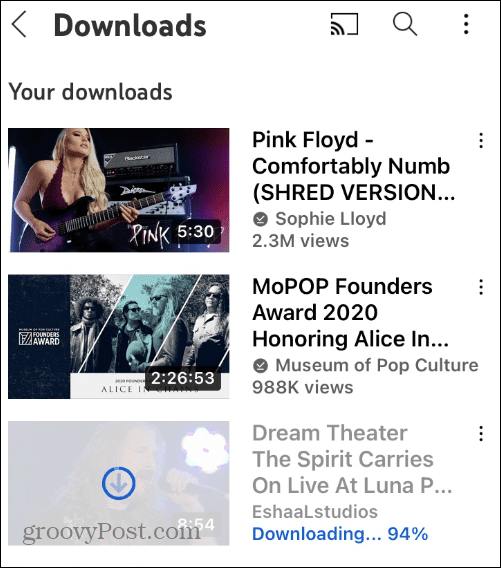
Kako izbrisati prenesene videoposnetke na iPhone
Ste gledali svoje videe? Prostor za nove lahko sprostite tako, da v napravi izbrišete prenesene videoposnetke YouTube.
Če želite izbrisati prenesene videoposnetke YouTube:
- Odprite aplikacijo YouTube v iPhonu ali iPadu in tapnite Zavihek Knjižnica v spodnjem desnem kotu zaslona.
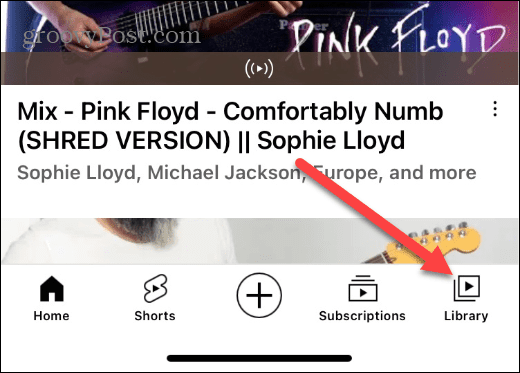
- Tapnite Prenosi možnost na naslednjem zaslonu.
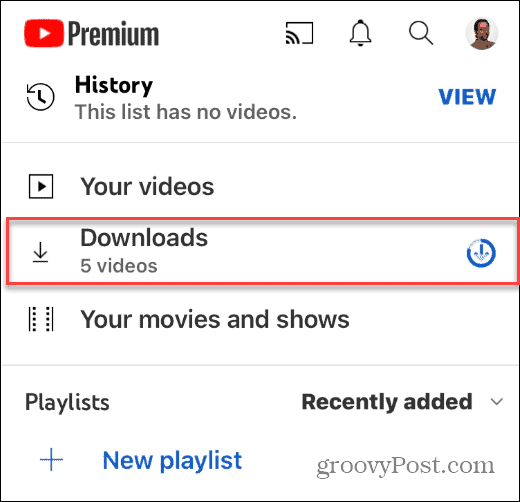
- Tapnite navpičnico gumb s tremi pikami poleg videoposnetka, ki ga želite odstraniti.
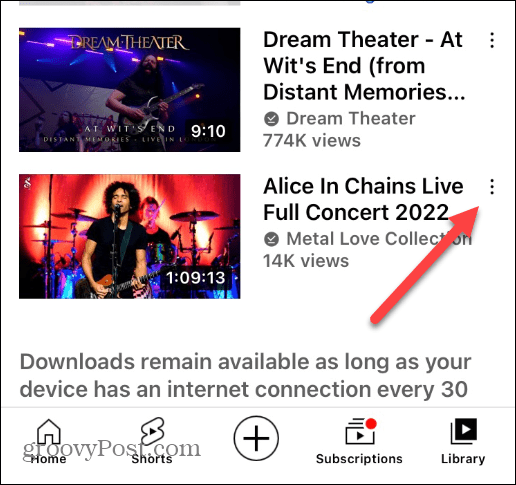
- Tapnite Izbriši iz prenosov gumb na dnu.
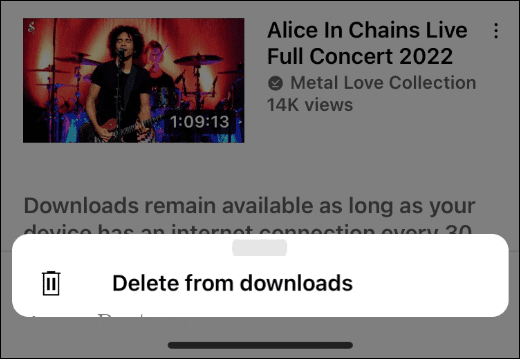
- Kot funkcijo v Gmailu, če pomotoma izbrišete videoposnetek in ga želite nazaj, tapnite Razveljavi gumb. Upoštevajte, da se gumb Razveljavi prikaže le za nekaj sekund. Vaši prenosi so na voljo, dokler se vaš iPhone ali iPad vsaj vsak mesec poveže z internetom.
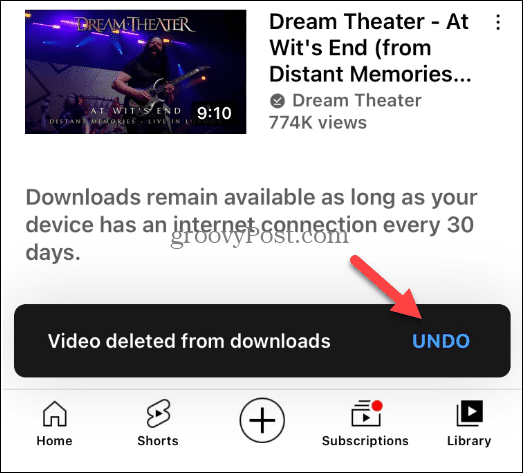
Prenesite videoposnetke YouTube na iPhone
Pogrešni bi bili, če ne bi omenili, da obstajajo aplikacije za prenos videoposnetkov iz YouTuba in drugih storitev. Večina vključuje nakupe v aplikaciji. Rezultati se bodo razlikovali. Za najboljšo izkušnjo se splača kupiti YouTube Premium, saj omogoča tudi prenos visokokakovostnih videoposnetkov na namizju.
Seveda, če imate vse, kar želite od premium različice, lahko prekličite YouTube Premium da ustavi obtožbe. Naročnino lahko kadar koli znova začnete, če jo potrebujete pozneje.
Če doživljate počasnost, preverite, kako počisti predpomnilnik YouTube v sistemu Android. Morda bi vas tudi zanimalo blokiranje YouTuba na Roku. Če videoposnetki nimajo zvoka, se pozanimajte o odpravljanje napak upodabljalnika zvoka YouTube.
Kako najti svoj ključ izdelka Windows 11
Če morate prenesti ključ izdelka Windows 11 ali ga potrebujete samo za čisto namestitev operacijskega sistema,...
Kako počistiti predpomnilnik Google Chrome, piškotke in zgodovino brskanja
Chrome odlično shranjuje vašo zgodovino brskanja, predpomnilnik in piškotke, da optimizira delovanje brskalnika v spletu. Njeno je, kako ...
Ujemanje cen v trgovini: Kako pridobiti spletne cene med nakupovanjem v trgovini
Nakup v trgovini ne pomeni, da morate plačati višje cene. Zahvaljujoč garanciji ujemanja cen lahko dobite spletne popuste med nakupovanjem v...


